
把 AirPods 接近 iPhone 時,因為裡面的 W1 晶片,iPhone 會立刻跳出這個配對畫面,只要點下去就可以立即連接 AirPods,無需再到「設定」>「藍牙」裡面去配對。
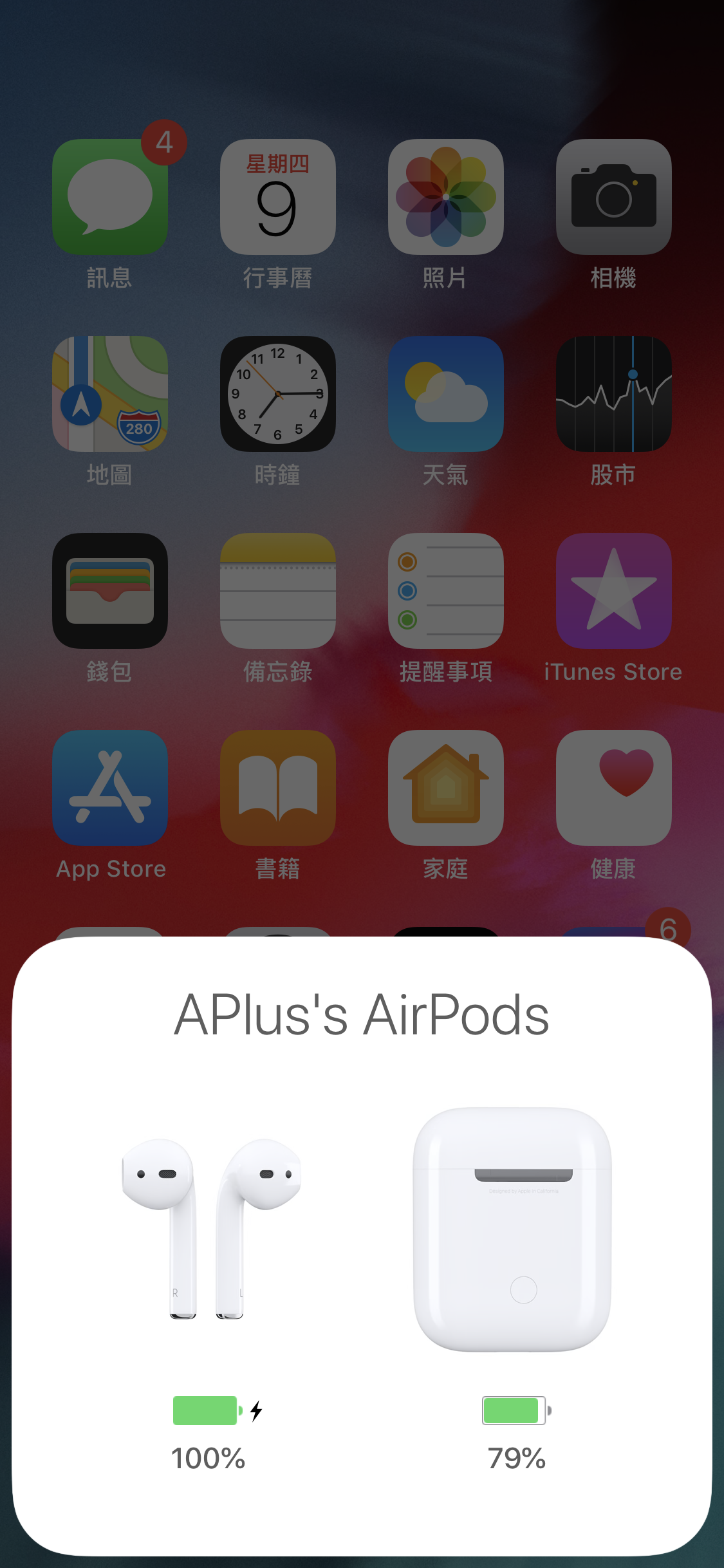
那麼,想不想把這功能也移植到 Mac 上呢?有開發者就推出了這樣的小工具,只要把 AirPods 打開,Mac 上就會跳出配對畫面,一鍵即可連接 AirPods。
AirBuddy:讓 Mac 一鍵連接 AirPods
這款軟體叫 AirBuddy,由開發者 Guilherme Rambo 製作;軟體價格為 5 美元以上(自由捐贈,但最低 5 美元),能夠節省掉你在 Mac 上按藍牙手動配對的時間,並可以跳出跟 iOS 一樣的配對畫面。
至於這樣的小功能是否值得五美元?那就看大家自己決定囉,因為 App 接受 PayPal 付款,我手頭又有一些不知道該怎麼花的 PayPal 餘額,所以就買來玩玩看。
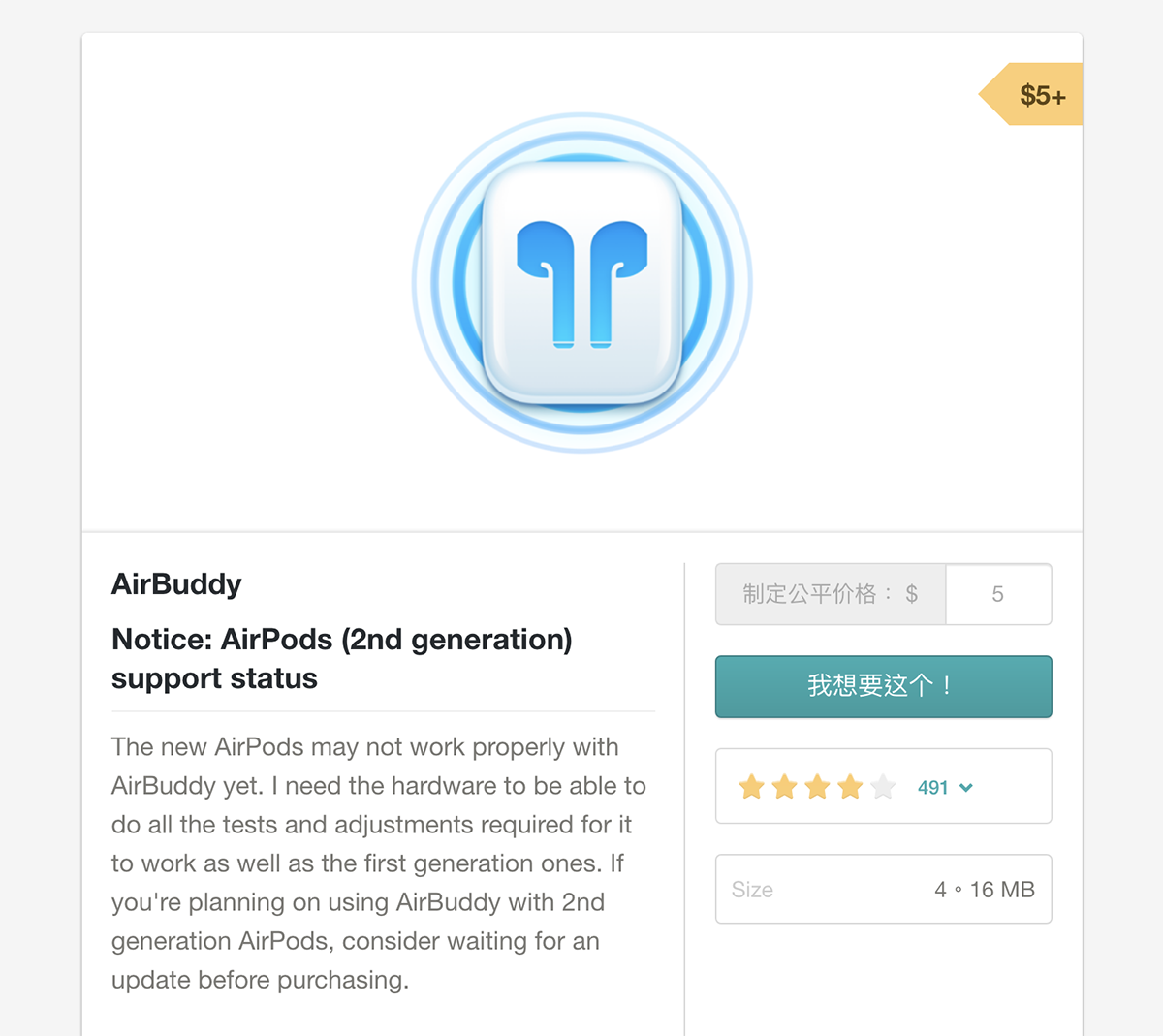
▲ AirBuddy 購買頁面,採用五美元以上自由捐贈,支援信用卡、PayPal。
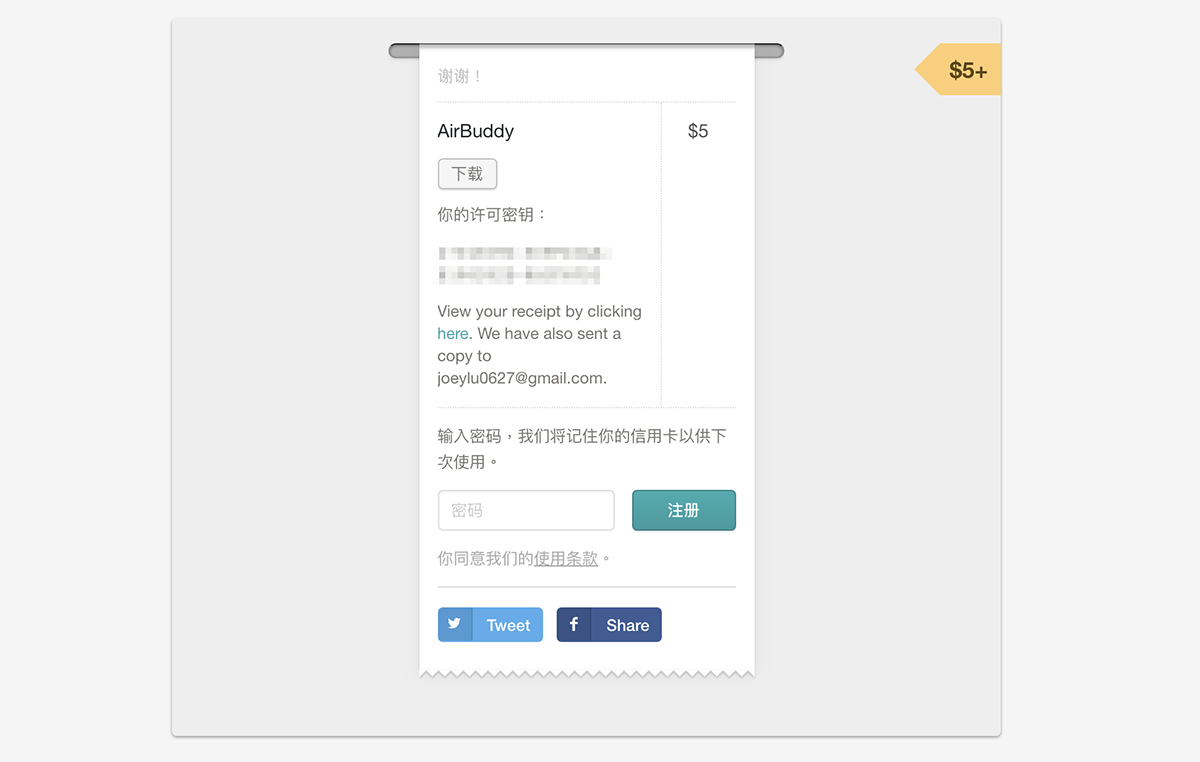 ▲ 付款完畢後會將下載連結寄到 Email 信箱裡,直接點擊下載後即可使用。
▲ 付款完畢後會將下載連結寄到 Email 信箱裡,直接點擊下載後即可使用。
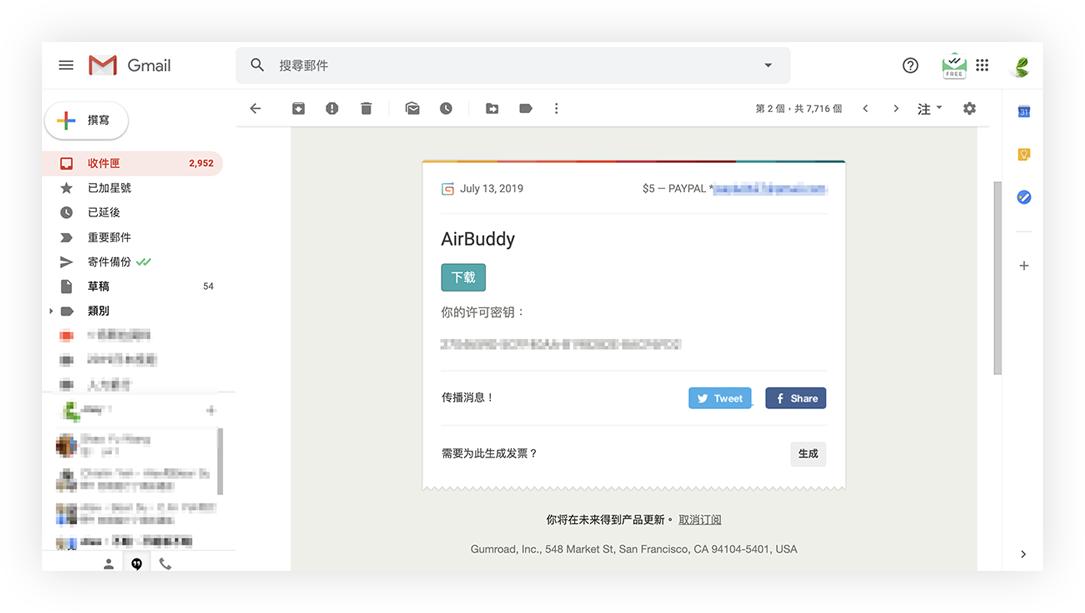
▲ 記得到信箱收信;許可密鑰用不到,直接下載就可以使用了。
使用 AirBuddy 連接 AirPods
打開 AirBuddy 後,可以選擇要僅適用於 AirPods 或其他搭載 W1 晶片的耳機(如 Beats);以及彈跳視窗要出現在 Mac 的哪個角落。
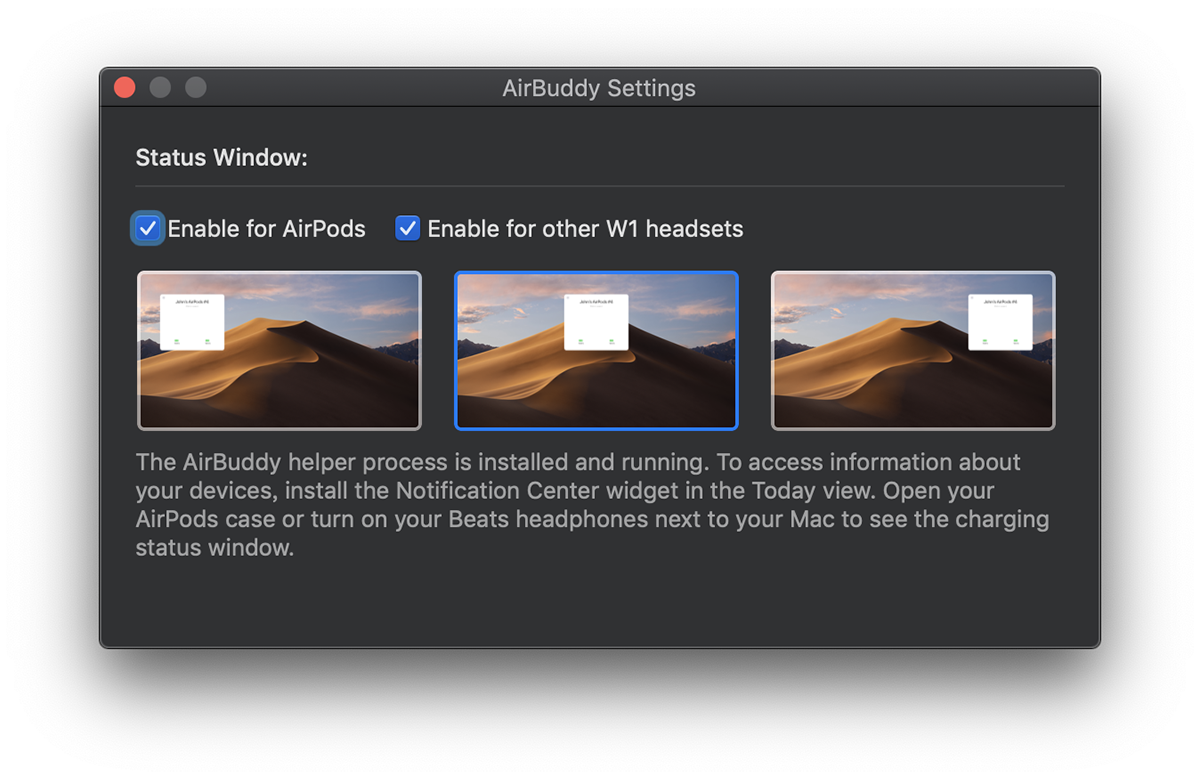
然後把 AirPods 靠近後打開,就會出現配對畫面,然後就可以一鍵連線了。
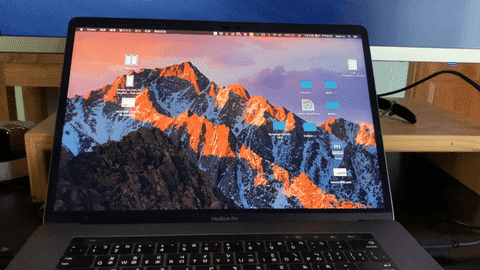
理論上,打開 AirBuddy 並把 AirPods 的耳機盒打開後,會出現下圖畫面:
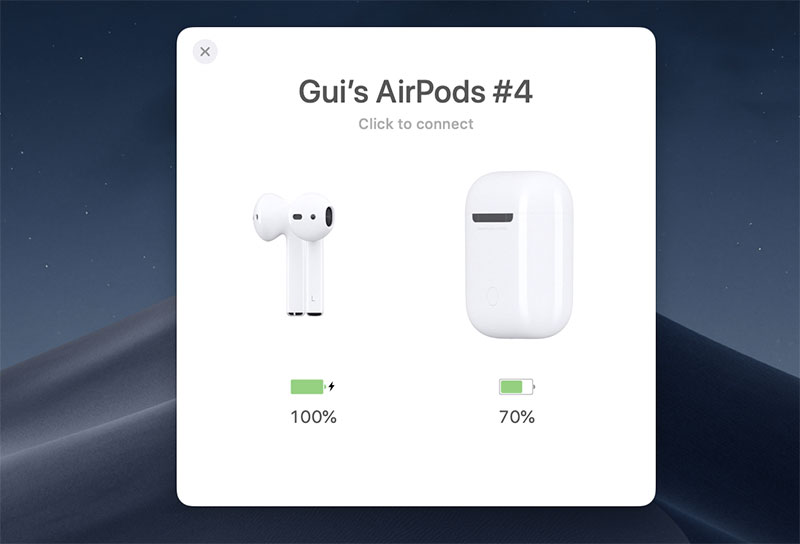
但我的 Mac 卻沒有出現耳機跟耳機盒的畫面…只有一片空白。
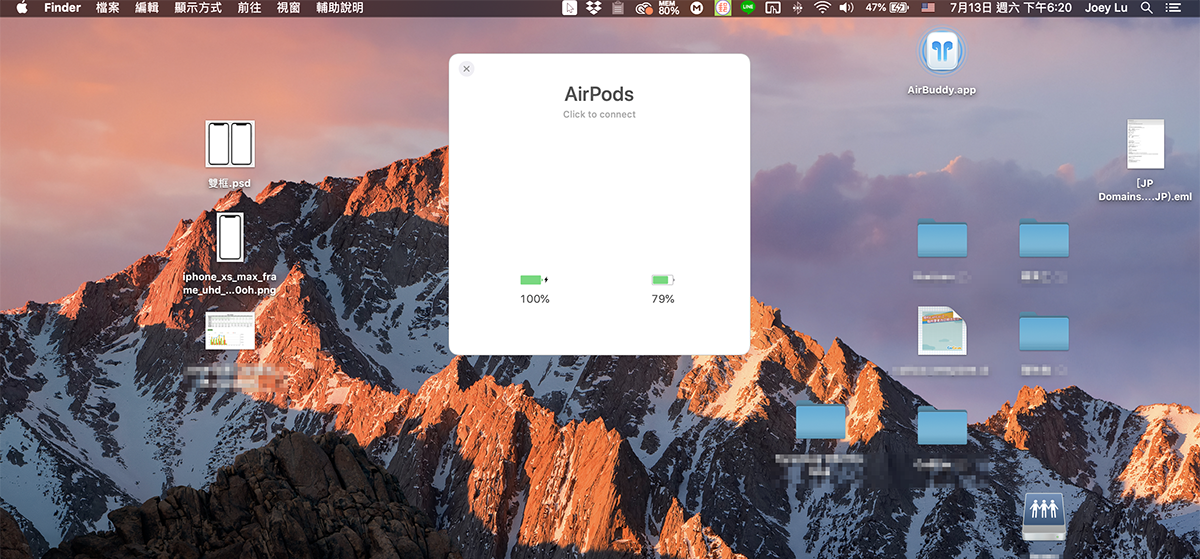
所以這款 App 還是有些 bug 的,而且根據作者在官網上所說,他並不打算提供維護(倒是可以退款);既然功能不多、又不提供維護、本身還有一些 bug,這就是我不推薦的原因。(不過這 bug 似乎不多見就是了,網路上沒什麼看到相關討論)
AirBuddy 還可以查詢耳機電量
雖然有一點小 Bug,但 AirBuddy 還是有個不錯的小功能,那就是可以在 macOS 裡的通知中心小工具裡,顯示 AirPods 耳機和充電盒的剩餘電量。
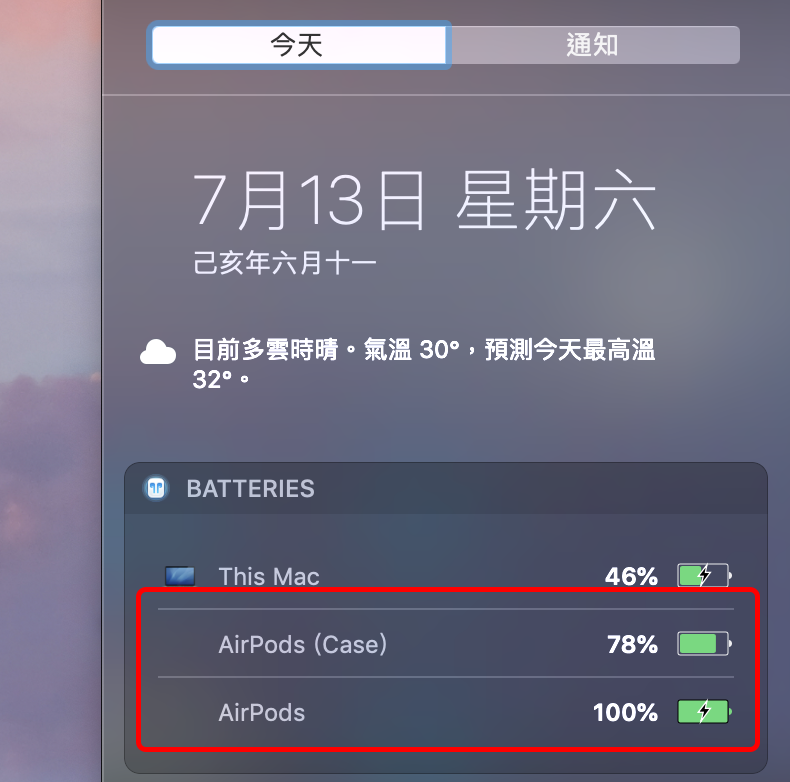
這款小工具就是這樣了,售價 150 台幣左右,老實說並不是太便宜(因為功能真的很簡單),但如果想要 AirPods 的配對畫面,這款 App 現在看來是唯一可以移植到 Mac 上的小工具,給大家參考囉!
更多 AirPods 小技巧》
|
|
|
|
|
|
